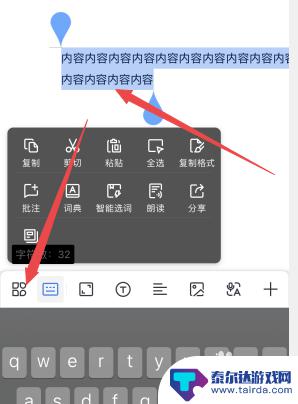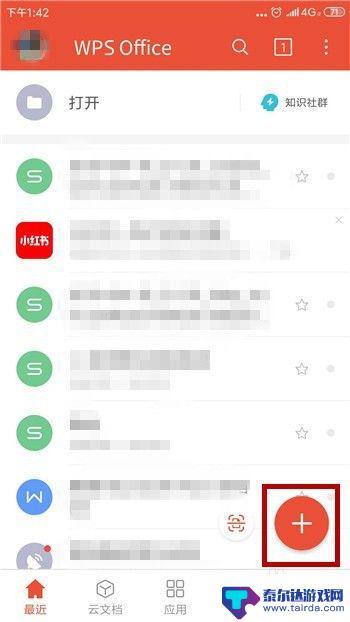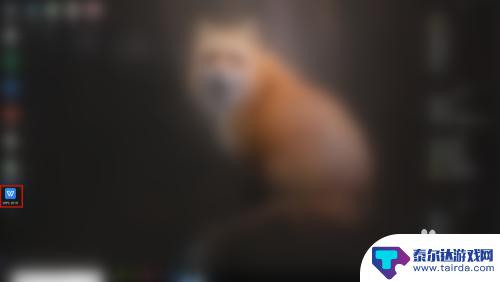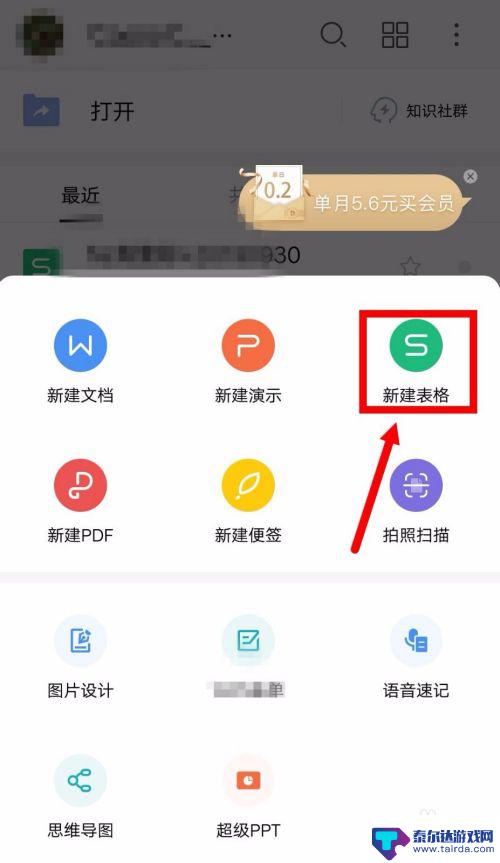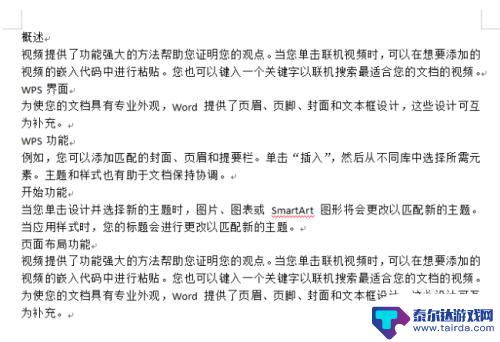手机wps怎么按姓名首字母排序 WPS表格按照姓名首字母进行排序教程
在现代社会手机已经成为人们生活中不可或缺的工具之一,而手机中的WPS表格功能更是让我们在处理数据和表格时变得更加方便和高效。对于许多用户来说,如何按照姓名首字母对WPS表格中的数据进行排序却成为一个难题。在本文中我们将为大家详细介绍手机WPS如何按照姓名首字母进行排序的教程,帮助大家轻松解决这一问题。无论是个人使用还是工作中的数据整理,这一功能都将极大地提升我们的工作效率和数据管理能力。
WPS表格按照姓名首字母进行排序教程
具体方法:
1.打开WPS表格,输入需要处理的一组数据
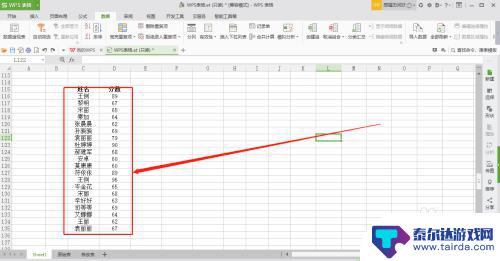
2.任一选中一个单元格
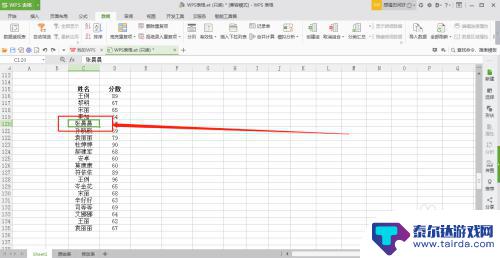
3.点击“数据”-“排序”
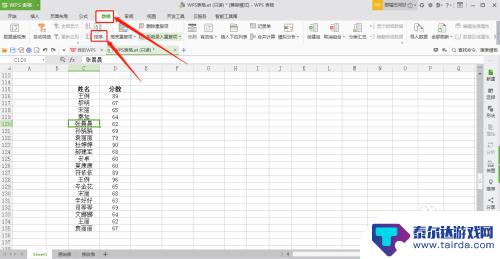
4.勾选“数据包含标题”
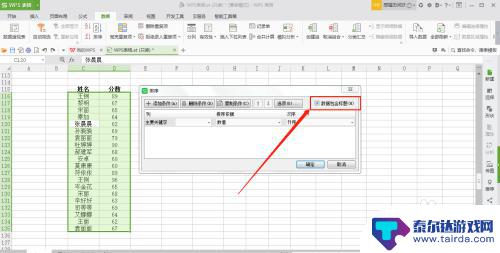
5.“主要关键字”选择“姓名”
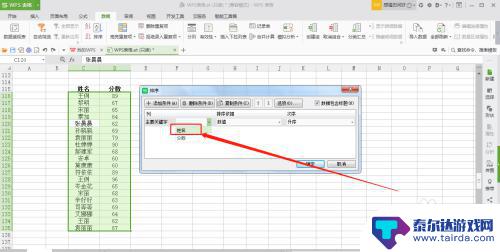
6.点击“选项”
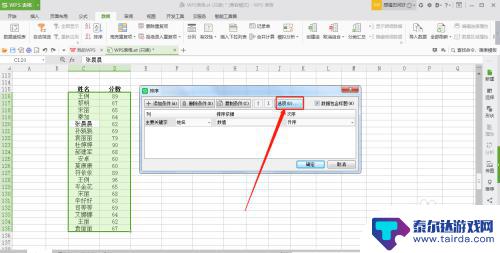
7.选择“拼音排序”--“确定”
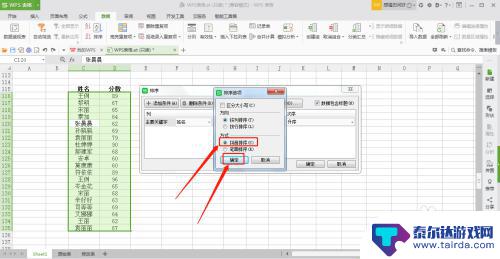
8.点击“确定”
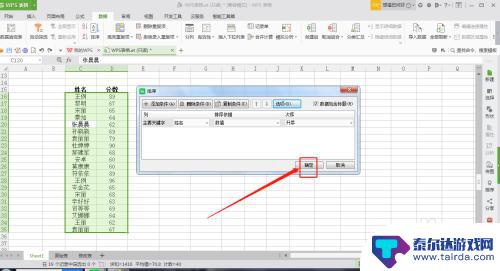
9.如此,即可看到一组按照姓名首字母排序的数据
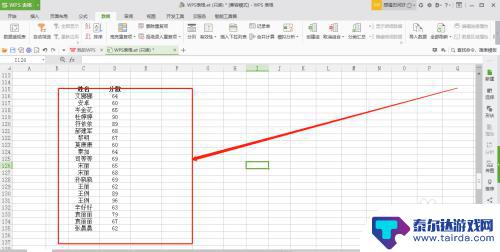
以上就是手机wps如何按照姓名首字母排序的全部内容,如果还有不清楚的用户,可以参考一下小编的步骤进行操作,希望能够对大家有所帮助。
相关教程
-
手机wps怎么首行缩进2字符怎么设置 手机wps如何实现首行缩进2字符
手机WPS是一款功能强大的办公软件,它不仅拥有文字处理、表格编辑、演示文稿等多种功能,还具备了许多实用的排版设置,其中首行缩进是一项常用的排版技巧,可以使文章看起来更加整洁、规...
-
手机wps如何首行缩进两个字符 手机WPS word如何调整首行缩进为两个字符
手机WPS是一款功能强大的办公软件,不仅可以轻松编辑文档,还可以实现首行缩进等格式调整,在使用手机WPS编辑文档时,如果想要调整首行缩进为两个字符,只需要简单的操作即可完成。通...
-
手机如何制作xls表 手机WPS Office excel表格制作教程
随着科技的进步和智能手机的普及,手机已经成为了我们生活中必不可少的工具之一,除了拍照、通讯等基本功能外,手机还提供了丰富多样的应用程序,其中WPS Office excel表格...
-
手机wps竖行怎么求和 WPS表格纵向求和公式
在日常工作和学习中,我们经常会用到WPS表格来处理数据和进行统计分析,而在使用WPS表格的过程中,有时候会遇到需要对表格中的数据进行纵向求和的情况。手机WPS竖行怎么求和呢?针...
-
wps手机怎么删除单元格 手机WPS Office表格删除单元格后如何恢复
在使用WPS Office表格时,我们经常会需要删除单元格来进行表格内容的调整,但是有时候误删了重要的单元格,该如何恢复呢?WPS Office表格提供了很方便的操作来帮助我们...
-
手机上wps怎么分章节 WPS文字章节列表怎么设置
在手机上使用WPS文字时,我们常常需要将文章进行分章节,以便更好地组织内容和浏览文档,那么在WPS文字中,如何设置章节列表呢?通过简单的操作,我们可以轻松地对文章进行分章节设置...
-
怎么打开隐藏手机游戏功能 realme真我V13隐藏应用的步骤
在现如今的智能手机市场中,游戏已经成为了人们生活中不可或缺的一部分,而对于一些手机用户来说,隐藏手机游戏功能可以给他们带来更多的乐趣和隐私保护。realme真我V13作为一款备...
-
苹果手机投屏问题 苹果手机投屏电脑方法
近年来随着数字化技术的飞速发展,人们对于电子设备的需求也越来越高,苹果手机作为一款备受欢迎的智能手机品牌,其投屏功能备受用户关注。不少用户在使用苹果手机投屏至电脑时遇到了一些问...
-
手机分屏应用顺序怎么调整 华为手机智慧多窗怎样改变应用顺序
在当今移动互联网时代,手机分屏应用已经成为我们日常生活中必不可少的功能之一,而华为手机的智慧多窗功能更是为用户提供了更加便利的操作体验。随着应用数量的增加,如何调整应用的顺序成...
-
手机录像怎么压缩 怎样压缩手机录制的大视频
现随着手机摄像功能的不断强大,我们可以轻松地用手机录制高清视频,这也带来了一个问题:手机录制的大视频文件占用空间过大,给我们的手机存储带来了压力。为了解决这个问题,我们需要学会...